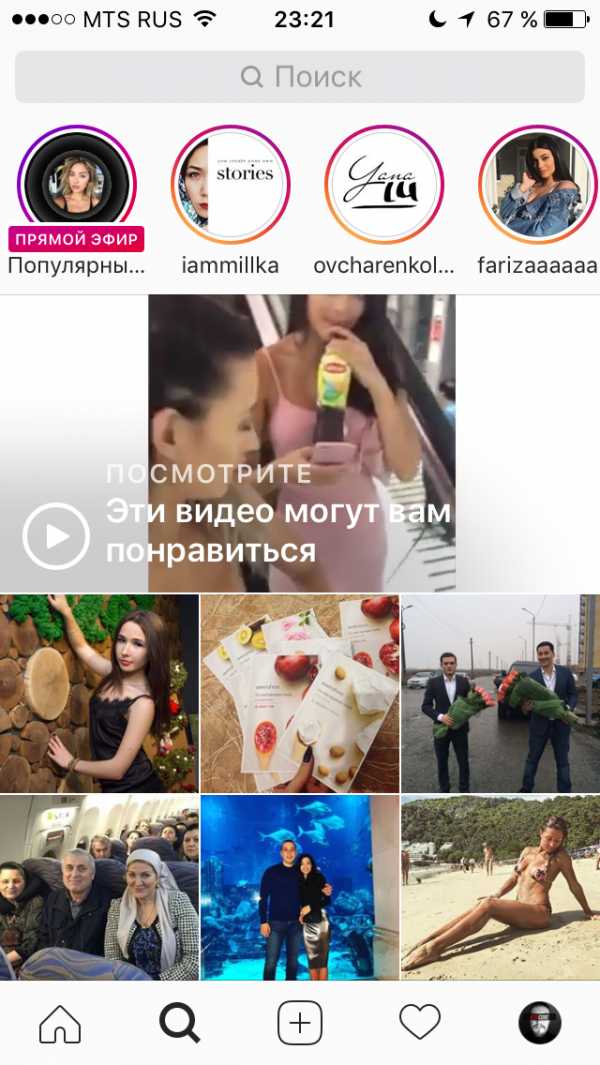Как делиться прямыми эфирами Instagram в Direct
Skip to content
- Инструкции
Светлана Симагина
В версии Instagram 26.0 для iPhone появилась новая очень полезная функция, позволяющая отправить свой или чужой прямой эфир другу или группе друзей в Direct.
Делиться своим прямым эфиром можно даже тогда, когда вы продолжаете вести его с другом.
Перед тем, как переходить к самой инструкции, убедитесь, что у вас стоит последняя версия приложения 26.0, поскольку в предыдущих такой функции нет.
Как поделиться своим прямым эфиром в Direct
1) Откройте свой профиль в Instagram.
2) Нажмите на иконку Камеры в левом верхнем углу экрана или проведите по экрану влево на главной станице.
3) Внизу экрана выберите Прямой эфир и нажмите Начать прямой эфир.
4) Во время трансляции нажмите на иконку Direct в нижнем правом углу экрана.
Примечание: Опция доступна и в эфирах, которые вы ведёте с кем-то.
5) Выберите пользователя или группу пользователей, с которыми хотите поделиться эфиром, и нажмите Отправить.
Получатель найдёт ваш прямой эфир в своих входящих сообщениях и получит уведомление о нём.
Учтите, что получатель сможет просмотреть ваше видео, только пока вы остаётесь в прямом эфире.
Когда эфир закончится, они увидят только сообщение о его окончании. Кроме того, отправлять эфиры можно только своим подписчикам.
Отправлять запись прямого эфира в Direct пока что нельзя. Стоит напомнить, что после окончания своего эфира вы можете сохранить его в виде истории.
Как поделиться чужим прямым эфиром в Direct
1) Откройте Instagram.
2) Откройте эфир, которым хотите поделиться.
3) Нажмите иконку Direct внизу экрана, выберите получателя и нажмите кнопку Отправить.
Также читайте: Как добавлять опросы в Instagram Stories
Возможность делиться прямыми эфирами в реальном времени – отличный способ рекламировать свой контент. Ваши друзья могут даже захотеть присоединиться к эфиру.
Если у вас закрытый профиль, то ваши прямые эфиры могут смотреть только подписчики.
Как отключить функцию
1) Перейдите в свой Профиль.
2) Зайдите в Параметры, нажав на иконку с тремя точками в правом верхнем углу.
3) Выберите Настройки истории.
4) Отключите функцию Разрешить делиться
Оцените пост
[всего: 0 рейтинг: 0]
Как смотреть Instagram в прямом эфире на Smart TV
Instagram — популярная платформа для обмена видео и фотографиями. Он имеет больше функций, чем Instagram Live, где вы можете транслировать или смотреть подкасты в режиме реального времени как часть Instagram Stories. Instagram Live доступен с ПК или смартфона, и многие пользователи ищут способы использовать его на Smart TV. Итак, как можно смотреть Instagram Live на смарт-телевизоре?
Он имеет больше функций, чем Instagram Live, где вы можете транслировать или смотреть подкасты в режиме реального времени как часть Instagram Stories. Instagram Live доступен с ПК или смартфона, и многие пользователи ищут способы использовать его на Smart TV. Итак, как можно смотреть Instagram Live на смарт-телевизоре?
Наблюдая за тем, как кто-то, на кого вы подписаны, ведет прямую трансляцию в Instagram на большом экране, вы получите гораздо больше удовольствия, чем на смартфоне или ПК. Итак, независимо от того, нужно ли вам зеркально отображать экран или транслировать на свой смарт-телевизор, вы сможете смотреть на нем Instagram Live. В этой статье обсуждается, как вы можете это сделать.
Содержание
- Как транслировать Instagram в прямом эфире на любой Smart TV
- Способ № 1: с помощью веб-браузера
- Метод № 2: трансляция или зеркальное отображение содержимого
- Метод № 3. Использование кабелей
- Заключение
Как транслировать Instagram Live на любой Smart TV
Смотреть Instagram Live на компьютере удобно, но смотреть его на Smart TV приятнее. Вы даже можете увидеть более подробную информацию о потоке, что дает вам ощущение, что вы находитесь среди создателей.
Вы даже можете увидеть более подробную информацию о потоке, что дает вам ощущение, что вы находитесь среди создателей.
Ниже приведены методы, которые вы можете использовать для просмотра Instagram Live на смарт-телевизоре, независимо от марки или модели.
Способ № 1. Использование веб-браузера
Один из самых простых способов заставить Instagram Live работать на смарт-телевизоре — использовать веб-браузер на смарт-телевизоре. Большинство смарт-телевизоров поставляются с веб-браузером, достаточно мощным для загрузки Instagram. Таким образом, подключившись к Интернету, у вас не должно возникнуть проблем со входом в свою учетную запись Instagram на смарт-телевизоре для просмотра Instagram Live.
Вот как смотреть Instagram Live на Smart TV с помощью веб-браузера.
- Подключите ваш Smart TV к надежной сети Wi-Fi и запустите веб-браузер .
- Перейдите на

- Введите адрес электронной почты, номер телефона, имя пользователя и пароль; предоставьте это и нажмите на кнопку «Войти» .
- В ленте «Истории» в верхней части основной ленты вы увидите цифру «LIVE» метка, указывающая на то, что кто-то в данный момент ведет прямую трансляцию.
- Нажмите на пользователя , которого хотите посмотреть, чтобы открыть видео; раздел комментариев будет справа.
Способ № 2. Трансляция или зеркальное отображение содержимого экрана
Еще один способ просмотра Instagram Live на смарт-телевизоре — это трансляция или зеркальное отображение экрана с устройства с Instagram на телевизор. Вы можете транслировать контент на свой Smart TV разными способами, в основном, если это Android Smart TV. Вы можете использовать любые
Приложение с поддержкой Chromecast или даже Браузер Chrome на устройстве, с которого вы хотите транслировать на Android TV. И лучшая часть использования этого метода заключается в том, что он работает в разных операционных системах, таких как Mac, Windows, iOS и Android .
И лучшая часть использования этого метода заключается в том, что он работает в разных операционных системах, таких как Mac, Windows, iOS и Android .Вот как смотреть Instagram Live на смарт-телевизоре, транслируя свой экран.
- Подключите свой ноутбук или смартфон и Smart TV к той же сети Wi-Fi .
- Запустите приложение настроек на смартфоне, коснитесь значка трансляции , затем подключитесь к Smart TV.
- Если вы используете ПК, запустите Chrome , нажмите кнопку трансляции , а затем подключитесь к телевизору.
- Откройте приложение Instagram на своем смартфоне или войдите в свою учетную запись Instagram с помощью Chrome на ПК и наслаждайтесь живыми историями на большом экране.
Способ № 3. Использование кабелей
Наконец, вы можете смотреть Instagram Live на смарт-телевизоре с визуальными кабелями. Этот способ больше подходит для ПК, хотя его можно использовать и на смартфоне с помощью переходников. В зависимости от видеоразъемов вашего смарт-телевизора вы можете выбрать HDMI, DisplayPort, VGA или даже кабель DVI .
Этот способ больше подходит для ПК, хотя его можно использовать и на смартфоне с помощью переходников. В зависимости от видеоразъемов вашего смарт-телевизора вы можете выбрать HDMI, DisplayPort, VGA или даже кабель DVI .
Вот как смотреть Instagram Live на Smart TV с помощью кабеля HDMI.
- Подключите один конец HMDI-кабеля к ноутбуку , а другой конец — к смарт-телевизору .
- Включите ваш смарт-телевизор и измените источник входного сигнала на порт видеоразъема , который вы подключили, чтобы ваш компьютер отображался на вашем смарт-телевизоре.
- Запустить веб-браузер на своем ПК и войдите в свою учетную запись Instagram.
- Нажмите на Live Story , которую вы хотите посмотреть, и наслаждайтесь ею на большом экране.
- Обратите внимание: если вы хотите внести какие-либо изменения, например, комментарии, вы должны делать это на своем ПК, а не на пульте телевизора.

Заключение
Вы можете смотреть видео из Instagram Live на своем смарт-телевизоре независимо от марки или модели. Метод, который вы используете, зависит от того, что вы считаете более удобным.
Для некоторых людей использование браузера Smart TV является лучшим методом, который имеет смысл, поскольку вам не понадобится какое-либо другое устройство. Однако, если по той или иной причине вы не можете войти в свою учетную запись Instagram на смарт-телевизоре, вы всегда можете транслировать или отражать свой экран с подключенного устройства на смарт-телевизор. Или, что еще лучше, используйте кабель HDMI или другой видеоразъем и не беспокойтесь о подключении к той же сети Wi-Fi.
лучших живых аккаунтов в Instagram, которые стоит посмотреть|TikTok Search
TikTok
Загрузить
milxstarx
Дженна мама / редактор
#greenscreenvideo 90 038 @ur mom 💀💀🥱🥱🥱
114 лайков, TikTok видео от Jenna is mommy / редактор (@milxstarx ): «#greenscreenvideo @ваша мама 💀💀🥱🥱🥱». Live on insta (sis acc🤭😶🌫️💀 оригинальный звук — Jenna is mommy / editor.
Live on insta (sis acc🤭😶🌫️💀 оригинальный звук — Jenna is mommy / editor.
49,5 тыс. просмотров|
оригинальный звук — Jenna is mommy / editor
sil акс99
Силакс99
#silaks99 #fy #instagram
314 лайков, TikTok видео от Silaks99 (@silaks99): «#silaks99 #fy #instagram». сын оригинала — Силакс99.
48,1 тыс. просмотров|
сын оригинал — Silaks99
bunny.university
user74988273802
#closerlookelite #bunnyuniversity
9000 2 636 лайков, видео в TikTok от пользователя 74988273802 (@bunny.university): «#closerlookelite #bunnyuniversity». оригинальный звук — user74988273802.102,3 тыс. просмотров|
оригинальный звук — user74988273802
louisissunshine
Rene
#greenscreen @gemma_silk — отличное место, чтобы узнать, кто в прямом эфире, и они говорят о шоу
43 лайка, видео TikTok от Рене (@louisissunshine): «#greenscreen @gemma_silk — отличное место, чтобы узнать, кто в прямом эфире, и они говорят о шоу #louistomlinson #louisontour #larrystylinson».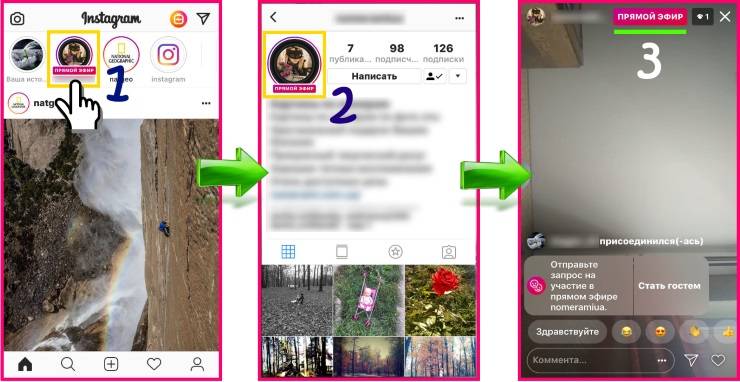 оригинальный звук — Рене.
оригинальный звук — Рене.
634 просмотра|
оригинальный звук — Rene
wilzxmar582
wilzxmar582
посмотреть злодея на картинке
450 лайков, TikTok видео от wilzxmar582 (@wilzxmar582): злодей на картинке». оригинальный звук — wilzxmar582.
52,2 тыс. просмотров|
оригинальный звук — wilzxmar582
my._.women
my._.women
Я хочу изменить свое имя пользователя, но не знаю, что делать #sarahpaulson #cateblanchett #live
1K лайков, видео в TikTok от my._.women (@my._.women): «Я хочу изменить свое имя пользователя, но не знаю, что нужно #sarahpaulson #cateblanchett #live». Running Up That Hill (Сделка с Богом) [Remastered 2018] — Кейт Буш.
7821 просмотр|
Running Up That Hill (A Deal With God) [2018 Remaster] — Кейт Буш
#аккаунт без подписчиков 👀#igprivateaccount #insta #lurker #privateacc #privatestories
12 6 лайков, 24 комментария. Видео TikTok от Лары 💜 (@laralorring): «Так что действительно есть способ просматривать ЛЮБОЙ #private #instagram #account без подписки 👀 #igprivateaccount #insta #lurker #privateacc #privatestories». Вот как я могу просматривать любой частный Instagram… | Просто чтобы вы могли видеть, в этом аккаунте почти никто не отслеживается | Подождите, пока произойдет волшебство… | … Мальчик лжец Pt. 2 — ПинкПантересс и Айс Спайс.
Видео TikTok от Лары 💜 (@laralorring): «Так что действительно есть способ просматривать ЛЮБОЙ #private #instagram #account без подписки 👀 #igprivateaccount #insta #lurker #privateacc #privatestories». Вот как я могу просматривать любой частный Instagram… | Просто чтобы вы могли видеть, в этом аккаунте почти никто не отслеживается | Подождите, пока произойдет волшебство… | … Мальчик лжец Pt. 2 — ПинкПантересс и Айс Спайс.
17,6 тыс. просмотров|
Мальчик-лжец Pt. 2 — PinkPantheress & Ice Spice
n8sk0
N’🇵🇱
Episode 2⭐️
#fypシ゚viral #fyp #viral #faitepercercettevideo #fypシ #purtoi #foryou #foryoupage #pourtoii #purtoipage #foryoupage
578 лайков, TikTok видео от N’🇵🇱 (@n8sk0 ): «Эпизод 2⭐️ #fypシ゚viral #fyp #viral #faitepercercettevideo #fypシ #pourtoi #foryou #foryoupage #pourtoii #pourtoipage #foryoupage».